Al actualizar de Windows 10 a Windows 11, una de las primeras cosas que puede hacer es preguntarse: ¿dónde diablos está mi menú Inicio? Tradicionalmente, el menú Inicio de Windows se ha ubicado en la esquina inferior izquierda de la pantalla, pero cuando aparezca su nueva versión de Windows, encontrará el ícono de Inicio entre un grupo de íconos en el medio de la barra de tareas en la parte inferior de la pantalla. .
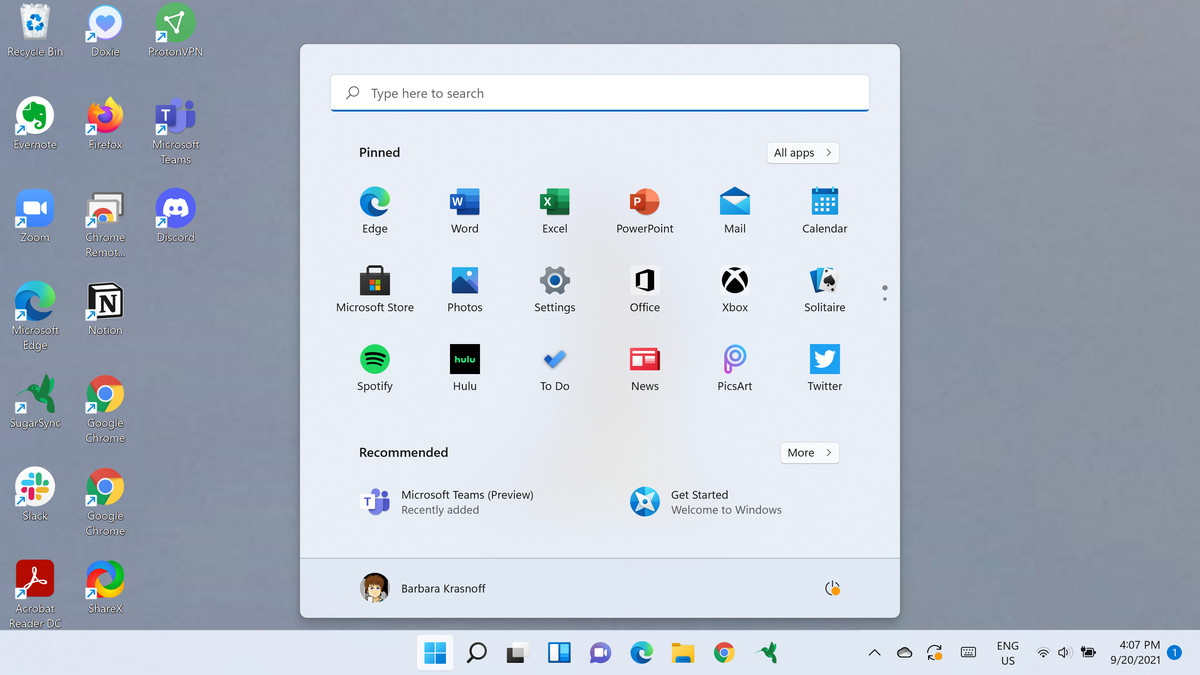
El menú Inicio de Windows 11 ahora es un pequeño ícono en el medio de la barra de tareas.
Haga clic en el ícono del menú Inicio y las cosas también se verán muy diferentes. En lugar de los Live Tiles cuadrados grandes que solían aparecer, tiene un conjunto mucho más modesto de íconos de aplicaciones, que generalmente muestran aplicaciones relacionadas con Microsoft, ancladas en la página principal. Haga clic en “Todas las aplicaciones” en la esquina superior derecha (justo debajo de la barra de búsqueda) y obtendrá la conocida lista de aplicaciones de la A a la Z. Pero sin azulejos.
Mire debajo de los íconos de la aplicación y encontrará una sección “Recomendada”, que ofrece aplicaciones que Microsoft cree que debería probar (por ejemplo, Teams), y si hace clic en el botón “Más”, algunos de los archivos o aplicaciones que puede haber usado recientemente.
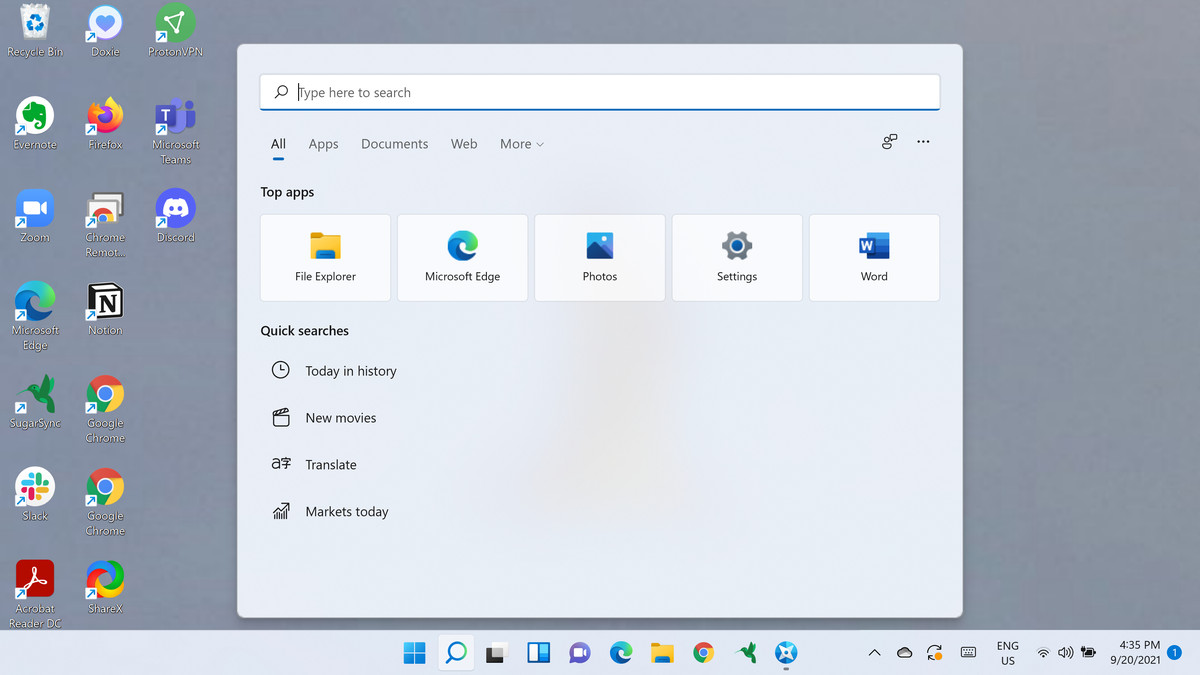
Al hacer clic en la barra de búsqueda, obtiene acceso instantáneo a varias aplicaciones populares.
Por cierto, ¿ese cuadro de búsqueda? Haga clic en él y se abrirá el menú Inicio, que le dará acceso instantáneo al Explorador de archivos, la configuración y otras aplicaciones.
Mientras que algunos pueden apreciar esta versión más puritana del menú Inicio, otros que se han acostumbrado a la versión más configurable de Windows 10 pueden saber cómo volver a la versión más familiar y personalizada.
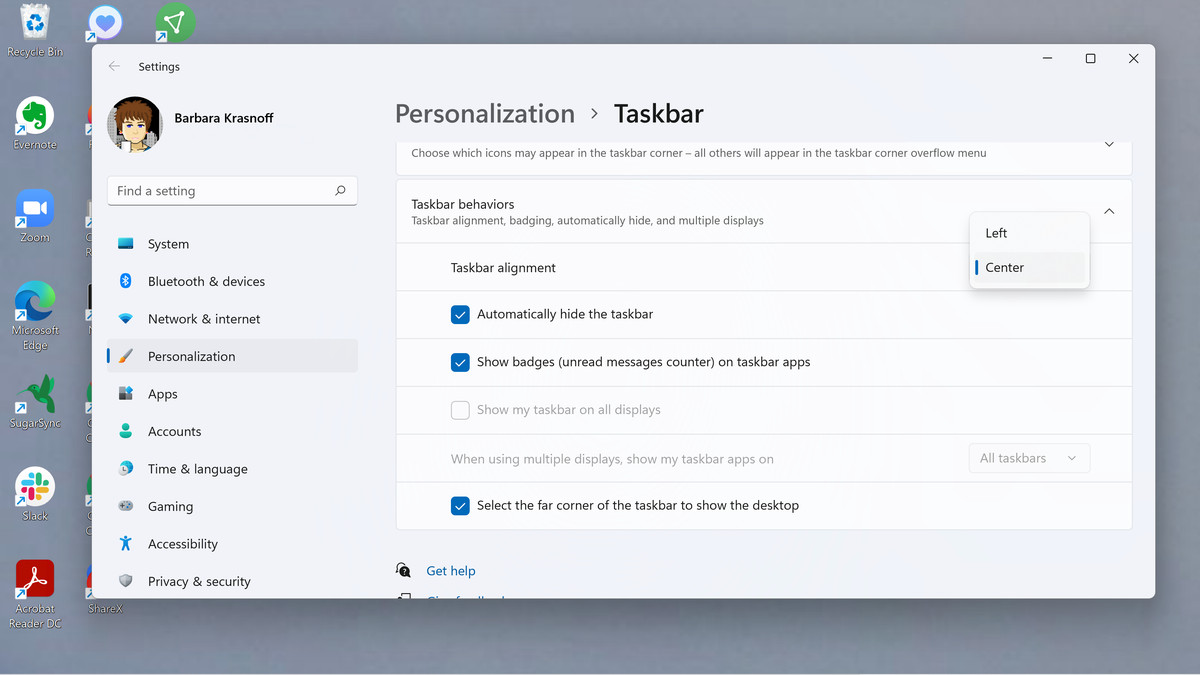
Puede mover el ícono de Inicio hacia la izquierda usando la opción de ajuste de la barra de tareas en el menú de configuración.
Puede recorrer un poco el camino moviendo las aplicaciones centradas a la izquierda de la barra de tareas:
Haga clic derecho en la barra de tareas y haga clic en “Configuración de la barra de tareas” Seleccione “Comportamiento de la barra de tareas” Busque “Ajuste de la barra de tareas” y haga clic en el botón a la derecha donde dice “Centro”. Seleccione “Izquierda” en su lugar. Cierre la ventana de configuración y verá que los iconos de la aplicación en la barra de tareas se han movido a la izquierda con el icono del menú Inicio en la esquina.
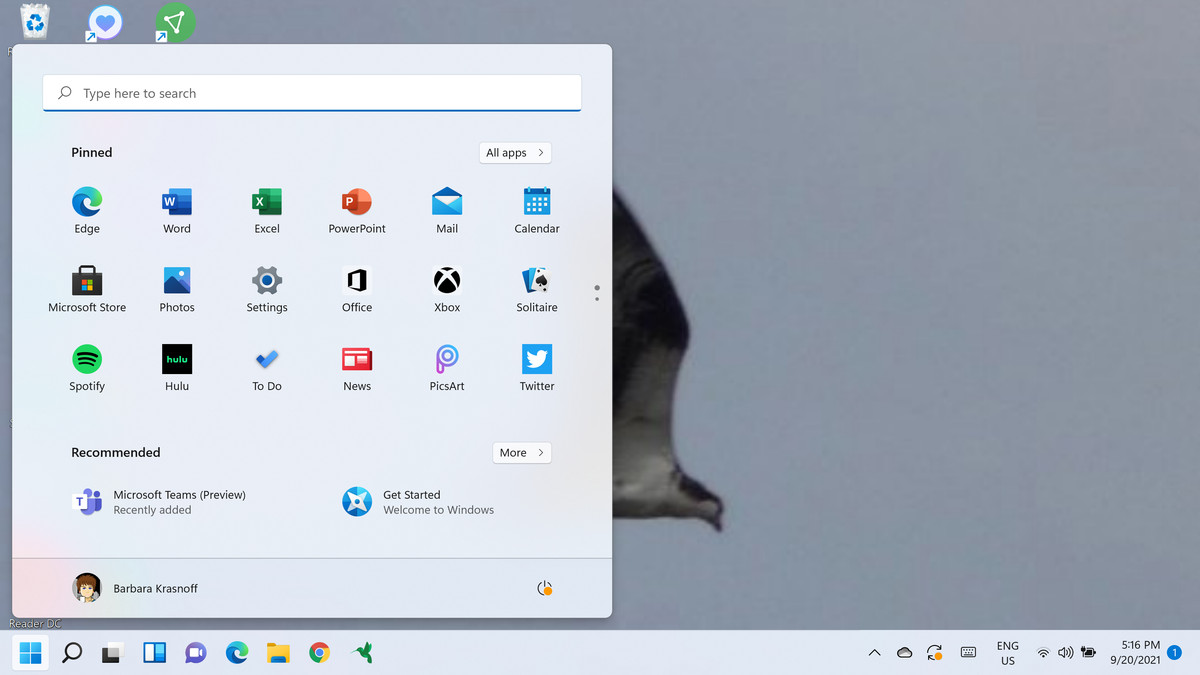
Ahora el ícono del menú Inicio está en la esquina izquierda, pero el menú en sí no ha cambiado.
Aunque esto hará que el menú Inicio vuelva a estar donde esperaba, no restaurará el menú al que estaba acostumbrado. Para recuperarlo, debe ir a una aplicación de terceros.
Al momento de escribir, ya había al menos uno disponible. Stardock, una empresa cuya aplicación Start10 permite a los usuarios de Windows 10 mantener su amada interfaz de menú de Windows 7, ya ha puesto a disposición una versión beta de su aplicación Start11, que dice traerá de vuelta el clásico menú Inicio de Windows 10. Las aplicaciones cuestan $ 5.
Hasta ahora, Start11 es la única aplicación que hemos encontrado que tiene como objetivo restaurar el sistema de menús de Windows 10. Sin embargo, esta ciertamente no es la última: había varias aplicaciones que se adaptan a los fanáticos de Windows 7 cuando salió Windows 10, y puede apostar que pronto habrá otras opciones para el aspecto de Windows 10 también. (Hay algunos trucos de regedit flotando por ahí, pero la mayoría son muy elaborados o se volvieron inútiles en algún momento durante el ciclo beta de Microsoft).
Si resulta una solución mejor, se lo haremos saber.
.u7547e46560668329ee9c6541db525951, .u7547e46560668329ee9c6541db525951 .postImageUrl, .u7547e46560668329ee9c6541db525951 .centered-text-area {min-height: .min-height: .u7547e46560668329ee9c6541db525951 posición: relativa; } .u7547e46560668329ee9c6541db525951, .u7547e46560668329ee9c6541db525951: hover, .u7547e46560668329ee9c6541db525951: visitado, .u7547e46560666656066668329ee9c6541db525951: } .u7547e46560668329ee9c6541db525951 .clearfix: después de {contenido: “”; pantalla: mesa; Limpia los dos; } .u7547e46560668329ee9c6541db525951 {pantalla: bloque; transición: color de fondo 250ms; transición de webkit: color de fondo 250ms; ancho: 100%; opacidad: 0,95; transición: opacidad 250ms; webkit-transition: opacidad 250ms; color de fondo: # 9B59B6; sombra de caja: 0 1px 2px rgba (0, 0, 0, 0.17); -moz-box-shadow: 0 1px 2px rgba (0, 0, 0, 0.17); -o-caja-sombra: 0 1px 2px rgba (0, 0, 0, 0.17); -webkit-caja-sombra: 0 1px 2px rgba (0, 0, 0, 0.17); } .u7547e46560668329ee9c6541db525951: activo, .u7547e46560668329ee9c6541db525951: hover {opacidad: 1; transición: opacidad 250ms; webkit-transition: opacidad 250ms; color de fondo: # 8E44AD; } .u7547e46560668329ee9c6541db525951 .centered-text-area {ancho: 100%; posición: relativa; } .u7547e46560668329ee9c6541db525951 .ctaText {borde inferior: 0 sólido #fff; color: #FFFFFF; tamaño de fuente: 16px; fuente-peso: negrita; margen: 0; relleno: 0; decoración de texto: subrayado; } .u7547e46560668329ee9c6541db525951 .postTitle {color: #FFFFFF; tamaño de fuente: 16px; peso de fuente: 600; margen: 0; relleno: 0; ancho: 100%; } .u7547e46560668329ee9c6541db525951 .ctaButton {color de fondo: # 8E44AD! importante; color: #FFFFFF; borde: ninguno; borde-radio: 3px; sombra de caja: ninguna; tamaño de fuente: 14px; fuente-peso: negrita; altura de línea: 26px; moz-border-radio: 3px; alineación de texto: centro; texto-decoración: ninguno; sombra de texto: ninguno; ancho: 80px; altura mínima: 80px; fondo: url (https://se.moyens.net/wp-content/plugins/intelly-related-posts/assets/images/simple-arrow.png) sin repetición; posición: absoluta; derecha: 0; superior: 0; } .u7547e46560668329ee9c6541db525951: hover .ctaButton {color de fondo: # 9B59B6! importante; } .u7547e46560668329ee9c6541db525951 .centered-text {pantalla: tabla; altura: 80px; relleno-izquierda: 18px; superior: 0; } .u7547e46560668329ee9c6541db525951 .u7547e46560668329ee9c6541db525951-content {display: table-cell; margen: 0; relleno: 0; relleno derecho: 108px; posición: relativa; alineación vertical: medio; ancho: 100%; } .u7547e46560668329ee9c6541db525951: después de {contenido: “”; bloqueo de pantalla; Limpia los dos; }

